解决电脑无u盘启动项的方法
分类:windows7教程 发布时间:2017-05-10 09:00:22
有用户想要使用U盘重装win7系统32位纯净版,开机时却发现Bios设置里没有U盘启动项,还有些朋友电脑的主板比较旧了,不支持U盘启动,如何解决电脑无u盘启动项的问题呢?不用担心,本篇文章就适用于没有装光驱,并且电脑主板又不支持U盘启动的机子。下面来看看如何解决电脑无u盘启动项的方法吧。
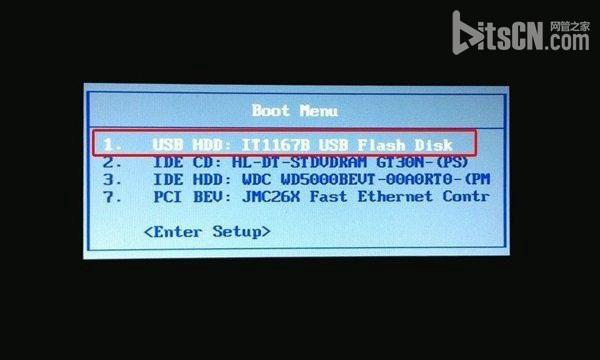
准备软件:USBOOTT 1.67
1.用USBOOT制作启动U盘,选FDD模式(一定要选这个)。
2.进入BIOS.方法(适用大多数主板):开机自检(post,power-on seif test)时,按下(del)键,就可以启动设置程序。
3.进入BIOS设置程序的第一个主画面属性(MAIN MENU),把lagacy diskette A 设成[1.44M 3.5 IN]。
4.进入BIOS设置的启动菜单(BOOT Menu)把第一启动项设为Legacy floppy。
5.保存,退出,重启,就OK了!已经从U盘启动,盘符为A: 。
关于如何解决电脑无u盘启动项的方法系统之家小编就为大家介绍到这里了,如果选了FDD模式,U盘被做成了软盘的模式,自动分配盘符为A 相当一个软盘,这时候就可以从软盘启动了。好了,如果大家想了解更多的资讯敬请关注windows7之家官网吧。






 立即下载
立即下载







 魔法猪一健重装系统win10
魔法猪一健重装系统win10
 装机吧重装系统win10
装机吧重装系统win10
 系统之家一键重装
系统之家一键重装
 小白重装win10
小白重装win10
 杜特门窗管家 v1.2.31 官方版 - 专业的门窗管理工具,提升您的家居安全
杜特门窗管家 v1.2.31 官方版 - 专业的门窗管理工具,提升您的家居安全 免费下载DreamPlan(房屋设计软件) v6.80,打造梦想家园
免费下载DreamPlan(房屋设计软件) v6.80,打造梦想家园 全新升级!门窗天使 v2021官方版,保护您的家居安全
全新升级!门窗天使 v2021官方版,保护您的家居安全 创想3D家居设计 v2.0.0全新升级版,打造您的梦想家居
创想3D家居设计 v2.0.0全新升级版,打造您的梦想家居 全新升级!三维家3D云设计软件v2.2.0,打造您的梦想家园!
全新升级!三维家3D云设计软件v2.2.0,打造您的梦想家园! 全新升级!Sweet Home 3D官方版v7.0.2,打造梦想家园的室内装潢设计软件
全新升级!Sweet Home 3D官方版v7.0.2,打造梦想家园的室内装潢设计软件 优化后的标题
优化后的标题 最新版躺平设
最新版躺平设 每平每屋设计
每平每屋设计 [pCon planne
[pCon planne Ehome室内设
Ehome室内设 家居设计软件
家居设计软件 微信公众号
微信公众号

 抖音号
抖音号

 联系我们
联系我们
 常见问题
常见问题



